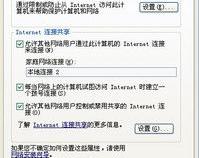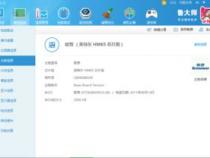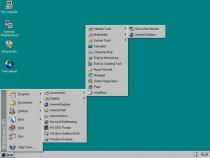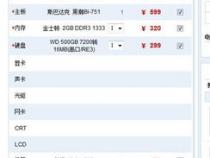两台电脑直连,怎么设置
发布时间:2025-05-26 13:59:10 发布人:远客网络
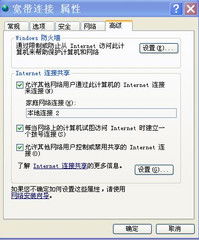
一、两台电脑直连,怎么设置
一、用双绞线直连的两台电脑如何共享上网?
以管理员身份登录WindowsXP,右键单击“网上邻居”,选择“属性”,打开“网络连接”对话框。在“网络连接”对话框中,用鼠标右键单击你目前使用的网络连接类型名称,并在弹出的快捷菜单中选择“属性”命令,弹出网络连接属性对话框,切换到“高级”选项卡(如图1),选中“允许其他网络用户通过此计算机的Internet连接来连接”复选框。如果想要在网络中的另一台计算机访问Internet时自动拨打连接,还需要选中“在我的网络上的计算机尝试访问Internet时建立一个拨号连接”复选框。单击“确定”,出现提示对话框“Internet连接共享被启动后,LAN适配器的IP地址将被设置为192.168.0.1”,单击“是”,Internet网络连接共享启动了。
如果要使用WindowsXP网络连接共享上网,客户机系统建议使用IE5.0以上的版本。
如客户机是WindowsXP,可以用鼠标右键单击“本地连接”,然后选择“属性”命令,并在弹出的本地连接属性对话框中,选择“TCP/IP”协议,并单击“属性”按钮,设置网卡的IP地址如192.168.0.2,设置子网掩码与主机网卡相同,如255.255.255.0。同时将默认网关地址设置为共享连接的主机IP地址192.168.0.1即可。
如客户机是Windows9x/Me/2000,可以启动Internet连接向导,建立一个新的网络连接,在弹出的对话框中选择第三项“手动设置”,然后单击“下一步”按钮,选择“通过局域网连接”选项,再选择“自动搜寻代理服务器”选项,最后即可根据向导提示完成网络连接的建立。
二、两台电脑通过双绞线做直连共享文件方法:
利用网卡加双绞线实现双机互联的特点:
首先,可以真正实现双机互联,这种方法实现的互联可以实现局域网能实现的功能,而不仅仅是互相传递文件,在使用上,也和一个局域网的操作一样,可以很快上手,方便了用户;其次,速度比较快,比起使用电缆或者Modem实现的双机互联,这种方式数据传递的速度要快得多;再者,从投资上说,采用这种方式的投资比较大,但是考虑到今后的扩展,这些投资是可以保留的,比如扩大到一个小型局域网的时候,网卡仍然是必要的;从设置上说,这种方式比较麻烦,不如直接电缆连接简单,对于熟悉局域网的用户而言,由于设置和局域网的设置相同,因此也不会有多大的困难。
利用网卡加双绞线实现双机互联:
首先将网卡插入计算机中适当的插槽中,并用螺丝将其充分固定,然后将一根双绞线的两个RJ-45头分别插入两个计算机的网卡接口,使两台计算机直接连接起来,中间不使用任何集线设备。此时,所需要的所有配件为:两块网卡、两个RJ45头、一段网线,以100Mbps网卡计算,总投资也不过百元左右,而连接速率最高却可达100Mb/s。有两点需特别注意:其一,用双绞线连接时,两机所配的网卡必须带有RJ-45口;其二,直接电缆双机互联的双绞线制作方法不同于普通接线制作方法,即要进行错线,应该按照一端为白橙1、橙2、白绿3、蓝4、白蓝5、绿6、白棕7、棕8,另一端为白绿3、绿6、白橙1、蓝4、白蓝5、橙2、白棕7、棕8的原则做线。
硬件连接好了,现在开始安装软件。在每台机器上将各自的网卡驱动程序安装好。然后安装通信协议,在Windows操作系统中一般提供了NetBEUI、TCP/IP、IPX/SPX兼容协议等3种通信协议,这3种通信协议分别适用于不同的应用环境。一般情况下,局域网只需安装NetBEUI协议即可,如需要运行联网游戏,则一般要安装IPX/SPX兼容协议;如要实现双机共享Modem上网的功能,需要安装TCP/IP协议。接下来分别输入每台计算机的计算机名和工作组名,注意两台机器的计算机名应该用不同名字来标识,而工作组名必须是相同的。重新启动计算机,设置共享资源,这样就可以实现两机之间的通信和资源共享了。
二、两台电脑直连怎样设置
首先,使用网线将两台电脑直接相连,并确保两台电脑的连接指示灯均亮起,表示连接成功。
接下来,任选一台电脑进行操作。点击屏幕右下角的网络图标,选择“网络和共享中心”,进入网络设置界面。
在网络设置界面中,点击“本地连接”,打开本地连接状态对话框。在对话框中,点击“属性”按钮,进入本地连接属性设置。
在本地连接属性设置中,选择“Internet协议版本4(TCP/IPv4)”,并点击“属性”按钮,进入Internet协议版本4属性设置。
在Internet协议版本4属性对话框中,选择“使用下面的IP地址”,并手动输入一个有效的IP地址。例如,第一台电脑可以设置为192.168.1.2,第二台电脑可以设置为192.168.1.3,子网掩码均设置为255.255.255.0。
完成上述设置后,另外一台电脑也需按照步骤2至5进行设置,确保两台电脑都在同一网络环境下。至此,两台电脑就已经成功通过直连的方式连接在一起了。
三、两个电脑直连时ip设置两台电脑之间直连
电脑的IP设置方法如下(以win7系统下的IP设置为例):
‘贰’电脑和设备直连对联 ip地址怎么设置
同时需要注意,两台电脑网卡是否支持直联,如不支持则需要试用反线来连接两台电脑,或者利用HUB用普通跳线连接。
IP地址的设置:一台设为192.168.1.1,一台设为192.168.1.2。
‘叁’怎样把两台电脑用网线直连起来
早期的计算机必须使用交叉网线才可以直连,现在的电脑不用交叉线也可以互联。交叉网线一端采用568a标准,一端采用568b标准,也就是一端的1、2对应另一端的3、6做交叉。
使用一条网线或交叉网线连接到两台电脑的网卡上,两台电脑的ip地址设置在同一网段,并设置相同的工作组、共享权限(读、写),共享计算机。
在其中一台电脑上,打开网络-网络和共享中心,早期的windows叫做网上邻居,即可看到工作组中的另外一台电脑的名称,打开就可以对这台电脑进行文件复制粘贴等各种操作了。
如果不能互访,一般都是权限设置问题。在计算机管理-本地计算机用户和组中开启guest用户,开启guest用户后,两台电脑互访时,一般都不会再要求输入密码了。
‘肆’一个房间连在一个路由器上的两台电脑之间通信,ip怎么设置啊
ip只要设置成跟路由器相同网段就可以了,比如路由器的ip是192.168.1.1,那么您的机器可以分别设置为192.168.1.2和192.168.1.3,或者将您的电脑设置成为自动获取ip,两台电脑的ip必定是不同的。如果相同了将会导致ip冲突而上不了网
‘伍’两台电脑直连,IP设置好了,但PING不通高分送上!
设置好正确的静态IP地址,子网掩码,网关。比如:一台电脑设置成IP:192.168.0.2
另一台电脑就要设置成IP:192.168.0.3-254之间都行
1,是做交叉线,一头为橘白、橘,绿白、蓝,蓝白、绿,棕白、棕。另一头就是绿白、绿,橘白、蓝,蓝白、橘,棕白、棕。
2,设置好正确的静态IP地址,子网掩码,网关。比如:一台电脑设置成IP:192.168.0.2
另一台电脑就要设置成IP:192.168.0.3-254之间都行
‘陆’如何让两台电脑用同一个ip上网
让两台电脑用用同一个IP上网属于共享式上网,相当于一台电脑用这个IP上网,然后共享网络给其他电脑或网络设备,此时这台电脑充当了路由器的功能。下面来看一下具体实现方法。
有些单位对网络管理比较保守、严格,每台电脑分配一个内网IP地址,路由器中绑定Mac和IP地址。此时如果再加一台电脑,网络管理员没有分配IP或没有多余的IP,此时只能通过网络共享的方法让另一台电脑上网。
第一种方法,通过双网卡共享网络。能连接互联网的电脑定义为主机,有两个网卡分别为本地连接和本地连接2,本地连接连接外网,把鼠标放在本地连接上点击右键,点击属性,打开共享选项卡,勾选允许其他网络用户通过此计算机的internet连接来连接,在下拉列表选择另一个网卡——本地连接2,然后点击确定。查看本地连接2的属性中IP和掩码。
综上,让两台电脑用同一个IP上网,属于共享网络,实现方法,可以通过主机安装双网卡来实现,也可以通过主机的无线热点来共享网络。
‘柒’两台电脑之间直连,IP如何设置
‘捌’组局域网(2台电脑网线直连)IP设置问题
需要先手动设置ip,比如一台192.168.1.2,另外一台设置成192.168.1.3;两台电脑的子网掩码都设置成255.255.255.0,网关都设置192.168.1.1设置好后连接网线重启电脑,ok
‘玖’请问两台电脑对连要不要设置IP要怎么设置
两太电脑对连需要交叉线.一个A头一个B头.这样就能把同级的设备连接起来.
DNS就不需要动了(用原来的或设置成当地城市的DNS网通或电信)
假如还不行,那么就在-->--->"配置"(更改网卡)-->-->(有一项SPEED)把两台机器的值都改成一样.
还有一点要提醒你,这两台电脑要在一个工作组内.
右击打开对话框.选择"计算机名",单击按钮,在出现的对话框选择工作组,把名称改为WORKGROUP(一般都是这个名称).